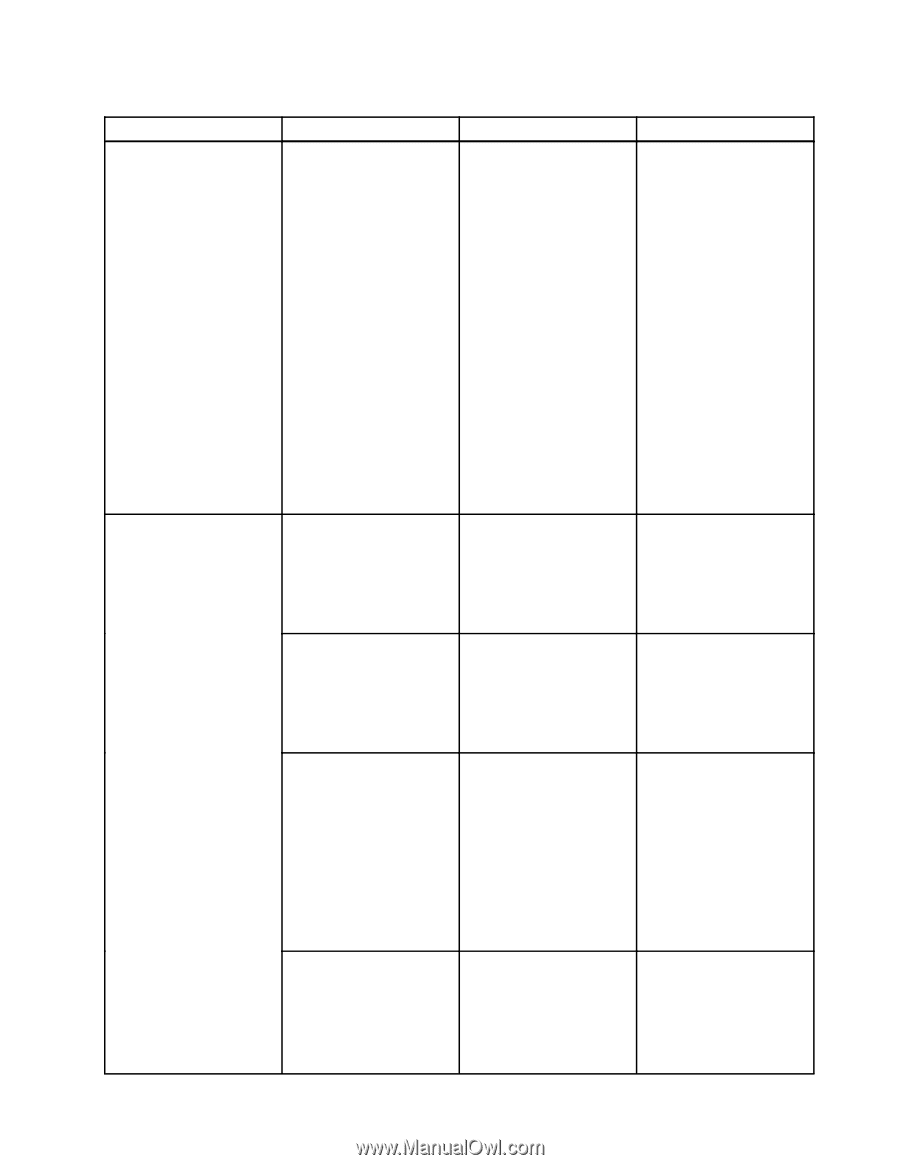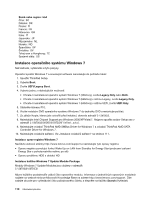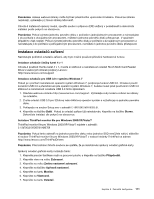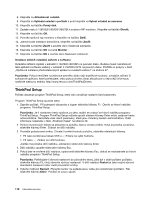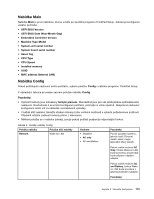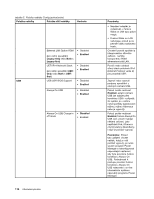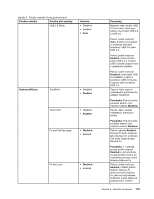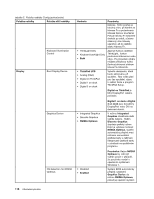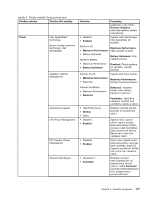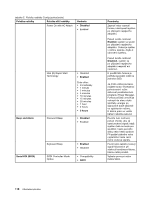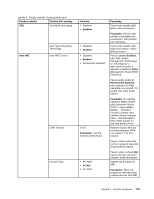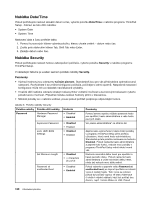Lenovo ThinkPad T430 (Czech) User Guide - Page 131
Fn and Ctrl Key swap, Fn Key Lock
 |
View all Lenovo ThinkPad T430 manuals
Add to My Manuals
Save this manual to your list of manuals |
Page 131 highlights
tabulka 5. Položky nabídky Config (pokračování) Položka nabídky Položka dílčí nabídky USB 3.0 Mode Hodnota • Disabled • Enabled • Auto Keyboard/Mouse TrackPoint • Disabled • Enabled Touch Pad • Disabled • Enabled Fn and Ctrl Key swap • Disabled • Enabled Fn Key Lock • Disabled • Enabled Poznámky Nastavte režim řadiče USB 3.0 pro porty, které jsou sdíleny mezi řadiči USB 2.0 a USB 3.0. Pokud zvolíte možnost Auto, budete moci připojit a směrovat příslušné konektory USB 3.0 nebo USB 2.0. Pokud zvolíte možnost Enabled, bude povolen režim USB 3.0 a rozhraní USB 3.0 bude podporováno v operačním systému. Pokud zvolíte možnost Disabled, bude řadič USB 3.0 zakázán a skryt a konektory USB 3.0 budou fungovat jako konektory USB 2.0. Zapnutí nebo vypnutí vestavěného polohovacího zařízení TrackPoint. Poznámka: Pokud chcete používat externí myš, vyberte možnost Disabled. Povolit nebo zakázat vestavěnou dotykovou plošku. Poznámka: Pokud chcete používat externí myš, vyberte možnost Disabled. Pokud vyberete Enabled, klávesa Fn bude fungovat jako klávesa Ctrl a klávesa Ctrl bude fungovat jako klávesa Fn. Poznámka: I v případě, že jste zvolili možnost Enabled, je při přechodu ze spánkového režimu do normálního provozu nutné stisknout klávesu Fn. Pokud zvolíte možnost Enabled, můžete jedním stiskem klávesy Fn aktivovat funkci klávesy Fn, jako by byla klávesa stisknutá, a poté stisknout požadovanou funkční Kapitola 8. Pokročilá konfigurace 115